坊間幾乎所有探討IBM Domino/Notes的中文書籍,皆是以部署在Microsoft Windows的範例作為技術探討的方向,而針對部署在Red Hat Enterprise Linux的技術資訊則少之又少。有鑑於此,這裡將分享IBM Domino/Notes 8.5.2從伺服端到用戶端的基礎部署指引。
接著,如圖41所示分別安裝libgnomeprint22-2.18.
6-4.el6.i6868.rpm與libgnomeprintui22-2.18.4-3.el6.i686.rpm這兩個套件。
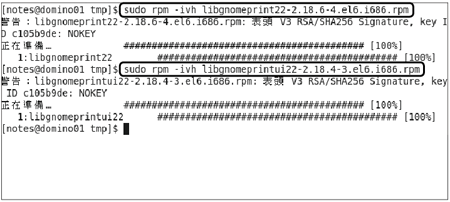 |
| ▲圖41 安裝X Printing套件。 |
完成以上三個Linux下必要套件的安裝之後,接著便可以開始安裝Lotus Notes 8.5.2程式與中文版套件。
如圖42所示,首先以rpm -ivh指令安裝ibm_lotus_notes-8.5.2.i586.rpm主程式,然後安裝ibm_lotus_notes-core-zhtw-8.5.2.i586.rpm中文套件。
 |
| ▲圖42 安裝Notes中版本。 |
如圖43所示,Notes安裝完成後,便可以在功能表的【應用程式】→【辦公】選單中找到【Lotus Notes 8.5】選項,立即點選該選項。
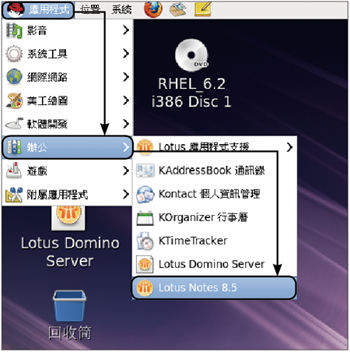 |
| ▲圖43 第一次開啟Notes程式。 |
由於是第一次開啟Notes程式,因此會出現如圖44所示的合約宣告訊息,確認後輸入「1」繼續。
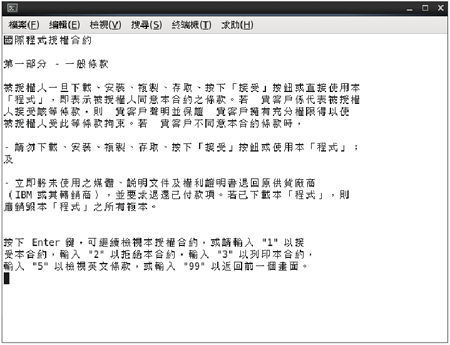 |
| ▲圖44 合約宣告。 |
接著會來到如圖45所示的圖形頁面,這裡說明了第一次執行時所有可能需要設定的項目。按下〔下一步〕按鈕繼續。
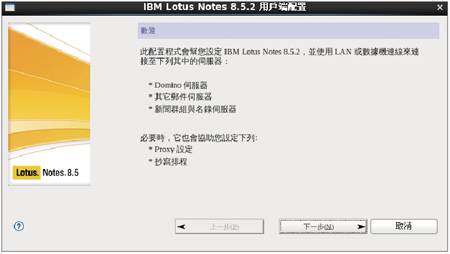 |
| ▲圖45 用戶端連線設定。 |
接下來在如圖46所示的使用者資訊頁面中,輸入可用的notes使用者名稱以及伺服器…網域名稱,並確認已經勾選「我要連到Domino伺服器」,然後按下〔下一步〕。
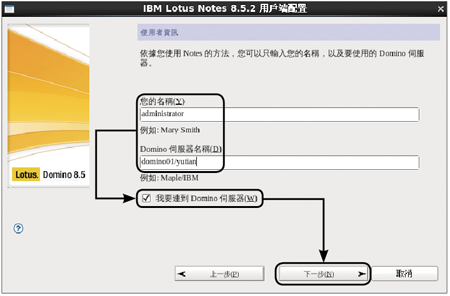 |
| ▲圖46 設定帳戶資訊。 |
在上述的步驟中,如果在下一步的連線沒有成功,便會出現如圖47所示的頁面,不然會直接要求輸入人員ID密碼。
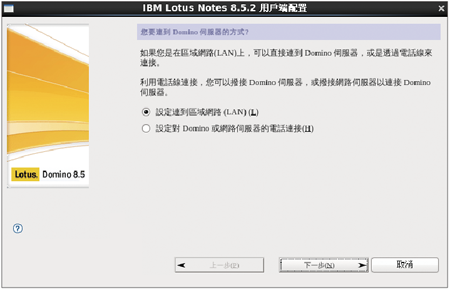 |
| ▲圖47 連線失敗時將出現此設定畫面。 |
這個問題發生的原因,通常是因為Domino主機的名稱解析失敗。在此頁面中,可以進一步配置區域網路的連線組態,例如設定伺服器的連線IP位址。
一般而言,人員ID檔案的載入,只要是第一次的連線登入都會從伺服器的人員文件中自動下載,而對於從其他Notes Client電腦來連線時,才會如圖48所示要求手動載入相對的ID檔案。
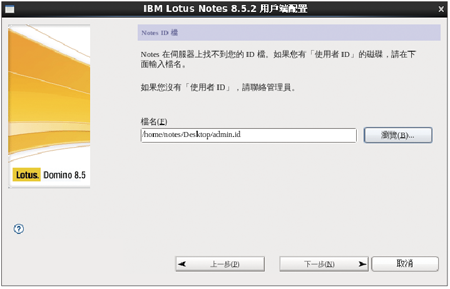 |
| ▲圖48 手動載入ID檔案。 |
當手動載入ID檔案之後,將出現如圖49所示的訊息通知,告知會將此ID檔案再複製一份到Notes Client的資料目錄內。建議按下〔是〕按鈕繼續。
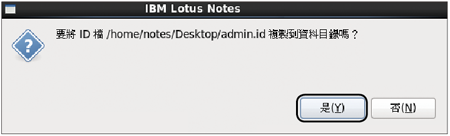 |
| ▲圖49 ID複製通知。 |
接著輸入此ID檔的密碼,然後按下〔登入〕按鈕,如圖50所示。
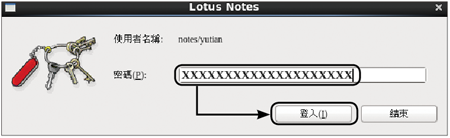 |
| ▲圖50 人員登入。 |